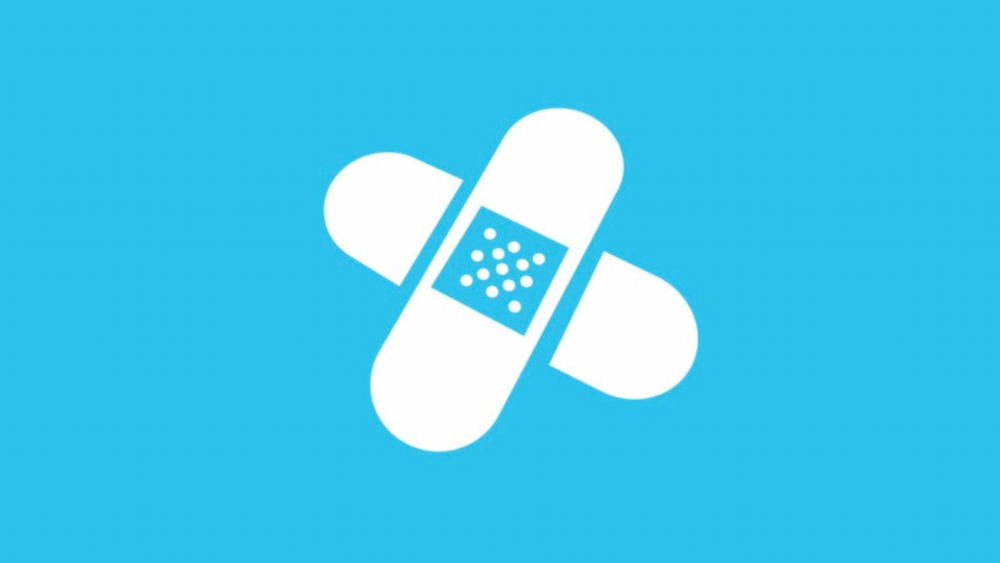Como resolver o erro “Fortnite servers offline”
À medida que mais e mais jogadores estão pagando o preço pelo erro “Fortnite Servers Offline”, aqui estão algumas soluções para contornar o problema. Obviamente, essas não são soluções milagrosas, mas enquanto esperamos que os servidores recuperem alguma estabilidade, ainda é uma pegadinha.
Depois de semanas de espera, a 7ª temporada finalmente fez sua estreia no Fortnite, mergulhando a ilha em uma atmosfera futurística com a chegada de discos voadores e, claro, alienígenas.
Essa nova atmosfera vem com mudanças no mapa , a chegada de novas armas , novos itens cosméticos para colecionar e muito mais!

Alienígenas pousaram em Fortnite
Sem surpresa, esse fluxo de novos conteúdos fez com que muitos jogadores retornassem ao Battle Royale, o que não foi particularmente bom para os servidores.
Desde o lançamento da nova temporada Fortnite, cada vez mais jogadores enfrentam o erro de “servidores Fortnite offline”, um problema que tem soluções.
VERIFIQUE O STATUS DOS SERVIDORES FORTNITE
Em primeiro lugar, é melhor ter certeza de que não são os servidores do Fortnite que estão sendo desativados. Seria uma pena passar o dia todo tentando corrigir um problema que não há nada que possamos fazer a respeito.
Para verificar o estado dos servidores, basta clicar aqui . Em um piscar de olhos, você poderá ver se tudo está funcionando corretamente para Fortnite, mas também para a Epic Games Store. Para mais detalhes, você também pode acessar o Downdetector , uma plataforma na qual além do estado dos servidores também é possível consultar os comentários dos usuários.
Se preferir passar pelas redes sociais , os Community Managers também informam os jogadores sobre eventuais problemas que surjam no Fortnite e o andamento da sua resolução.
REINICIAR FORTNITE
Essa técnica é muito básica, mas o mínimo que podemos dizer é que ela já provou seu valor várias vezes.
Se os servidores do Fortnite estiverem funcionando, mas você ainda tiver o erro, é melhor começar por aí. Às vezes, tentar reiniciar o jogo várias vezes é suficiente para resolver o problema.
REINICIE SEU MOUDEN
Se reiniciar o Battle Royale não for suficiente, é hora de subir de nível. O culpado ideal é Fortnite, mas o erro de servidores offline também pode ser causado por problemas com seu ISP.
A reinicialização do mouden às vezes pode ser suficiente para que tudo esteja em ordem.
MUDE O SEU DNS
Se isso ainda não funcionar, você sempre pode alterar seu DNS, sabendo que a maioria dos jogadores mantém o DNS atribuído por seu ISP.
Alterar DNS no PC
- Clique no ícone do Windows, vá para “Rede e Internet” e selecione a guia “Ethernet”.
- Selecione “Modificar opções do adaptador” e “Modificar os parâmetros desta conexão”
- Selecione “Protocolo de Internet Versão 4 (TCP / IPv4)” e clique em “Propriedades”.
- Na parte inferior, você encontrará as configurações de DNS. Digite “8.8.8.8” como o DNS preferencial e “8.8.4.4” como alternativa.
- Encontre Internet Protocol Version 6 e digite “2001: 4860: 4860 :: 8888” como preferência e “2001: 4860: 4860 :: 8844” como DNS alternativo.
Altere seu DNS no Xbox One
- Na tela inicial do Xbox, selecione “Configurações”.
- Navegue até “Rede”, depois “Configurações avançadas”, depois “Configurações de DNS” e clique em “Manual”.
- Preencha “8.8.8.8” como DNS preferencial e, em seguida, “8.8.4.4” para a alternativa.
Alterar DNS no PlayStation 4
- Na tela inicial do seu PS4, vá em “Configurações” e depois em “Rede”.
- Clique em “Configurar conexão com a Internet” e escolha com fio ou sem fio, dependendo de como você se conecta à Internet.
- Em seguida, selecione: configurações de endereço IP (automático), nome do host DHCP (não use) e, em seguida, configurações DNS (manual).
- Digite “8.8.8.8” como preferencial e, em seguida, “8.8.4.4” como alternativa.
CONTATE A EPIC GAMES
Se nenhuma das soluções mencionadas funcionar, infelizmente tudo o que você precisa fazer é esperar que a Epic resolva o problema por conta própria.
Para acelerar o processo, você pode entrar em contato com a Epic Games para informá-los sobre o problema que você está tendo ao tentar acessar Fortnite.
Créditos de Imagens: Epic Games